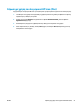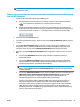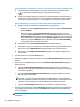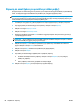HP LaserJet Pro MFP M225, M226 - User Guide
Ρύθμιση σάρωσης σε email (μόνο σε μοντέλα με οθόνη αφής)
Εισαγωγή
Για να χρησιμοποιήσετε αυτή τη λειτουργία σάρωσης, το προϊόν πρέπει να είναι συνδεδεμένο σε δίκτυο.
Αυτή η λειτουργία σάρωσης δεν είναι διαθέσιμη μέχρι να τη διαμορφώσετε. Για να διαμορφώσετε αυτή τη
λειτουργία, χρησιμοποιήστε τον Οδηγό ρύθμισης σάρωσης σε email (Windows), που είναι εγκατεστημένος
στην ομάδα προγραμμάτων HP για το προϊόν, ως μέρος της πλήρους εγκατάστασης λογ
ισμικού.
Για να
διαμορφώσετε αυτή τη λειτουργία, μπορείτε επίσης να χρησιμοποιήσετε τον Ενσωματωμένο διακομιστή Web
της HP. Οι παρακάτω οδηγίες περιγράφουν τη διαμόρφωση της λειτουργίας χρησιμοποιώντας τον Οδηγό
ρύθμισης σάρωσης σε email και τον Ενσωματωμένο διακομιστή Web της HP.
●
Χρήση του Οδηγού σάρωσης σε email (Windows)
●
Ρύθμιση της λειτουργίας σάρωσης σε email μέσω του Ενσωματωμένου διακομιστή Web της HP
(Windows)
●
Ρύθμιση της λειτουργίας σάρωσης σε email μέσω του Ενσωματωμένου διακομιστή Web της HP (OS X)
Χρήση του Οδηγού σάρωσης σε email (Windows)
Ορισμένα προϊόντα HP περιλαμβάνουν την εγκατάσταση προγράμματος οδήγησης από ένα CD λογισμικού.
Στο τέλος της εγκατάστασης υπάρχει μια επιλογή για τη ρύθμιση πρόσθετων λειτουργιών. Οι οδηγοί
ρύθμισης περιλαμβάνουν τις επιλογές βασικής διαμόρφωσης. Για να εκκινήσετε τον οδηγό, επιλέξτε Οδηγός
σάρωσης σε email.
Μετά την εγκατάσταση, μεταβείτε στον οδηγό ρύθμισης κάνοντας κλικ στο κουμπί Έναρξη, επιλέγοντας
Προγρά
μμα
τα ή Όλα τα προγράμματα και κάνοντας κλικ στο στοιχείο HP. Κάντε κλικ στο στοιχείο ονόματος
προϊόντος και πατήστε Οδηγός σάρωσης σε email για να ξεκινήσει η διαδικασία διαμόρφωσης.
1. Για να προσθέσετε μια νέα εξερχόμενη διεύθυνση email, κάντε κλικ στο κουμπί Νέα.
2. Πληκτρολογήστε τη διεύθυνση email. Πατήστε το κουμπί Επόμενο.
3. Στο πλαίσιο Εμφανιζόμενο όνομα, πληκ
τρολογήστε το όνομα για τη διεύθυνση email και πατήστε
Επόμενο.
ΣΗΜΕΙΩΣΗ: Για να ασφαλίσετε το προφίλ email, εισαγάγετε έναν 4ψήφιο κωδικό PIN. Μετά την
εκχώρηση ενός κωδικού PIN ασφαλείας σε ένα προφίλ, ο κωδικός PIN πρέπει να εισαχθεί στον πίνακα
ελέγχου του προϊόντος για να μπορεί το προϊόν να στέλνει email χρησιμοποιώντας αυτό το προφίλ.
4. Εισαγάγετε το όνομα ή τη διεύθυνση IP του διακομιστή SMTP και τον αριθμό θύρας διακομιστή SMTP.
Εάν ο εξερχόμενος διακομιστής SMTP απαιτεί πρόσθετο έλεγχο ταυτότητας ασφαλείας, κάντε κλικ στο
πλαίσιο ελέγχου Έλεγχος ταυτότητας σύνδεσης email και πληκτρολογήστε το αναγνωριστικό χρήστη
και τον κωδικό πρόσβασης. Κάντε κλικ στο κουμπί Επόμενο όταν ολοκληρώσετε τη διαδικασία.
ΣΗΜΕΙΩΣΗ: Εάν δεν γν
ωρίζετε το όνομα δ
ιακομιστή SMTP, τον αριθμό θύρας SMTP ή τις πληροφορίες
ελέγχου ταυτότητας, επικοινωνήστε με την υπηρεσία παροχής email/Internet ή με το διαχειριστή του
συστήματος για πληροφορίες. Μπορείτε να βρείτε συνήθως εύκολα τα ονόματα διακομιστή και θύρας
SMTP με μια αναζήτηση στο Internet. Για παράδειγμα, χρησιμοποιήστε όρους όπως "όνομα διακομιστή
smtp gmail" ή "όνομα διακομιστή smtp yahoo" στην αναζήτηση.
5. Δείτε τις πληροφορίες και επαληθεύστε ότι όλες οι ρυθμίσεις είναι σωστές. Εάν υπάρχει κάποιο
σφάλμα, πατήστε το κουμπί Πίσω για να το διορθώσετε. Όταν ολοκληρώσετε τη διαδικασία, πατήστε
το κουμπί Αποθήκευση και δοκιμή για να ελέγξετε τη διαμόρφωση και να ολοκληρώσετε τη ρύθμιση.
52 Κεφάλαιο 6 Σάρωση ELWW